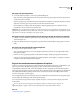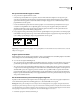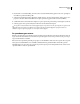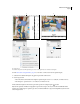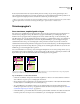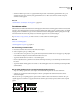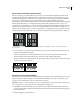Operation Manual
67
INDESIGN CS4 GEBRUIKEN
Layout
2 Kies Bestand > Documentinstelling. Controleer of het document minimaal drie pagina's bevat en de optie Pagina's
naast elkaar is geselecteerd. Klik op OK.
3 Selecteer in het deelvenster Pagina's alle pagina's behalve pagina 1. (De eenvoudigste manier om dit te doen is door
pagina 2 te selecteren, Shift in te drukken en vervolgens op de laatste pagina van het document te klikken.)
4 Schakel in het menu van het deelvenster Pagina's de optie Volgorde van geselecteerde spread wijzigen toestaan uit.
5 Selecteer pagina 1. Kies Spread verwijderen in het menu van het deelvenster Pagina's.
U voegt aan een document dat met een linkerpagina begint, een spread toe door de optie Volgorde van geselecteerde
spread wijzigen toestaan uit te schakelen en de optie Volgorde van documentpagina's wijzigen toestaan in te
schakelen. Voeg vervolgens drie pagina's in en verwijder de extra pagina.
De spreadweergave roteren
Het kan voorkomen dat u geroteerde inhoud moet bewerken. In dat geval hoeft u uw hoofd niet schuin te houden om
de geroteerde inhoud te kunnen zien, maar kunt u de spreadweergave roteren. Deze optie komt vooral goed van pas
bij geroteerde kalenders en tabellen.
Het roteren van de spreadweergave heeft geen gevolgen voor het afdrukken of uitvoeren van de spread. Als u de spread
echter geroteerd wilt afdrukken, moet u wellicht de afdrukstand in het gedeelte Instellen van het dialoogvenster
Afdrukken aanpassen om er zeker van te zijn dat de geroteerde spread goed wordt afgedrukt. U kunt ook het roteren
ongedaan maken voordat u de spread afdrukt.